Win10下Java环境变量的配置(详细) |
您所在的位置:网站首页 › 怎么设置环境变量win10系统 › Win10下Java环境变量的配置(详细) |
Win10下Java环境变量的配置(详细)
|
在Win10中配置环境变量的方法跟在Win8和Win7中有些不同 1. 配置JAVA_HOME首先打开环境变量的配置界面,新建一个系统环境变量: 变量名:JAVA_HOME变量值:E:\JDK\JDK1.8其中变量值为你的JDK安装目录 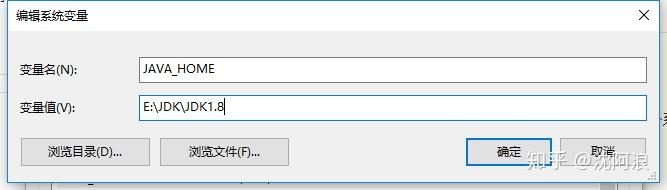 2. 配置CLASSPATH 2. 配置CLASSPATH与JAVA_HOME的配置方法类似,再新建一个变量名为CLASSPATH的环境变量 变量名:CLASSPATH变量值:.;%JAVA_HOME%\lib\dt.jar;%JAVA_HOME%\lib\tools.jar;可以看出CLASSPATH就是要找你JDK目录下的lib中的dt.jar和tools.jar到这里跟Win7/8下基本一致  3. 配置Path 3. 配置PathPath环境变量需要添加一个变量值。Path界面有点不太一样  此时配置环境变量的方法有两个,一是直接新建,二是编辑文本 方法一:直接新建点新建后直接把%JAVA_HOME%\bin和%JAVA_HOME%\jre\bin输入进去。 变量值:%JAVA_HOME%\bin变量值:%JAVA_HOME%\jre\bin注意:输入的时候不要有分号  方法二:编辑文本 方法二:编辑文本点击编辑文本把%JAVA_HOME%\bin;%JAVA_HOME%\jre\bin;输入到文本的最末端。 变量值:%JAVA_HOME%\bin;%JAVA_HOME%\jre\bin;注意:输入的时候不要忘了分号  4. 测试 4. 测试打开Windows PowerShell输入javac和java -version,如果出现下图的界面就说明配置成功了。 
|
【本文地址】